부팅 시 Win10 Education Edition을 극도로 느리게 설정하는 방법
- WBOYWBOYWBOYWBOYWBOYWBOYWBOYWBOYWBOYWBOYWBOYWBOYWB앞으로
- 2024-02-02 14:21:281109검색
PHP 편집자 Xigua는 오늘 Win10 Education Edition을 매우 느리게 시작하도록 설정하는 방법에 대한 일반적인 질문에 답할 것입니다. Win10 Education Edition의 많은 사용자는 느린 시작 속도 문제에 직면할 수 있으며, 이는 짜증스러울 뿐만 아니라 작업 효율성에도 영향을 미칩니다. 걱정하지 마십시오. 매우 느린 시작 문제를 해결하고 컴퓨터를 빠른 시작 상태로 복원하는 데 도움이 되는 몇 가지 간단한 설정 방법을 제공합니다. Windows 10 Education Edition의 매우 느린 시작 설정에 대한 자세한 내용을 보려면 계속 읽으십시오.
Win10 Education Edition의 매우 느린 시작을 설정하는 방법:
1. 먼저 제어판-->하드웨어 및 소리-->전원 옵션-->전원 버튼 기능을 선택합니다.
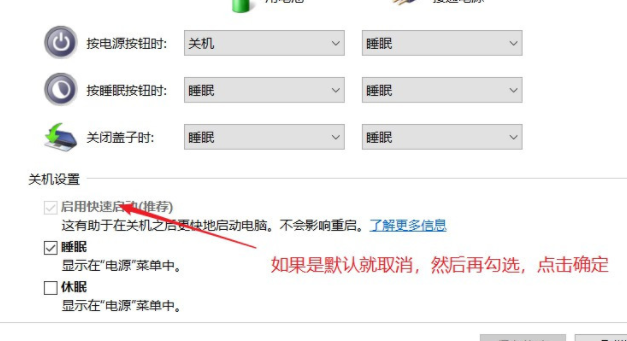
2. "작업 관리자"를 시작하고 필수적이지 않은 시작 항목을 시작 금지로 설정하세요.
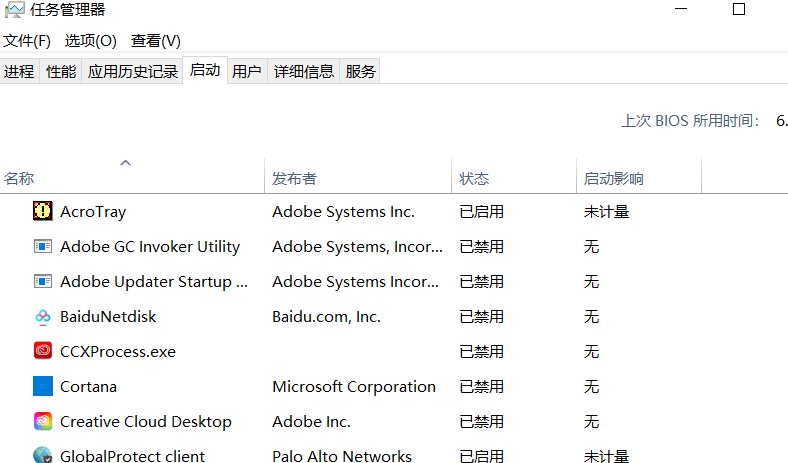
3. "설정" - "시스템" - "정보"를 열고 "고급 시스템 설정"을 선택한 다음 "고급" - "성능" - "설정"을 입력하고 마지막으로 "최상의 성능을 위해 조정"을 선택합니다. .
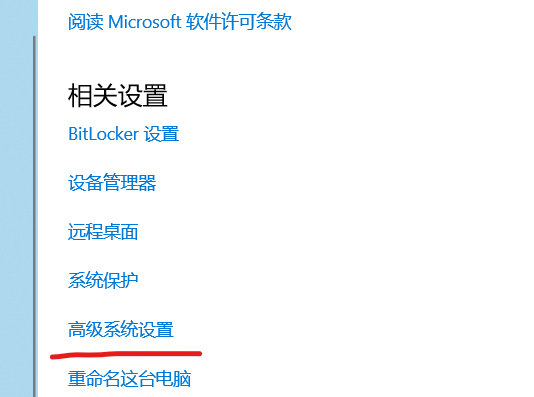
위 내용은 부팅 시 Win10 Education Edition을 극도로 느리게 설정하는 방법의 상세 내용입니다. 자세한 내용은 PHP 중국어 웹사이트의 기타 관련 기사를 참조하세요!
성명:
이 기사는 somode.com에서 복제됩니다. 침해가 있는 경우 admin@php.cn으로 문의하시기 바랍니다. 삭제
이전 기사:win10 교육 버전에서 프록시를 끄는 방법다음 기사:win10 교육 버전에서 프록시를 끄는 방법

